
De nombreux sites Web exigent que vous activiez les cookies sur votre navigateur Web pour que tout se charge comme prévu. Ces cookies sont de petits fichiers texte qu'un site Web stocke sur votre ordinateur pour l'aider à mémoriser votre nom, votre adresse e-mail, vos informations de connexion enregistrées et d'autres données que vous avez précédemment partagées avec le site Web. Bien que les cookies sur la plupart des sites Web soient inutiles (peut-être même nuisibles à votre vie privée), vous devrez parfois autoriser un site Web à les stocker sur votre appareil pour qu'ils se chargent correctement.
Par défaut, Safari bloque le stockage des cookies tiers sur votre Mac, et il existe même une option pour empêcher l'enregistrement des cookies propriétaires. Si vous vous demandez comment les activer dans le navigateur Web natif d'Apple, l'article ci-dessous devrait vous aider à le faire sur votre Mac.
Safari divise les cookies en deux catégories et permet aux utilisateurs de bloquer les deux catégories lors de la navigation sur le Web. Pour une meilleure expérience, Apple bloque généralement les cookies tiers mais autorise le stockage des cookies provenant de sites Web propriétaires sur votre Mac. Mais pourquoi cela se produit-il ? Bénéficiez-vous de l’activation des cookies dans Safari ? En partie, oui.
Dans la plupart des cas, les cookies des sites Web que vous visitez ne sont pas nécessairement une mauvaise chose. Ces cookies sont appelés cookies de première partie, et leur désactivation peut affecter la capacité du site Web à vous reconnaître ou à reconnaître votre appareil et, dans le pire des cas, l'empêcher de se charger comme prévu.
Supposons que vous vous connectiez fréquemment au site Web. Les cookies de ce site Web vous aideront à vous connecter à votre compte sans avoir à saisir à nouveau vos identifiants de connexion encore et encore. Certains cookies stockent vos préférences d'achat (comme les articles de votre panier ou les articles que vous avez déjà consultés), et leur stockage sur votre Mac peut vous aider à effectuer des tâches plus rapidement sur le site.
Les cookies tiers, quant à eux, sont ceux qui aident les entreprises et les agences de publicité à suivre vos activités en ligne même lorsque vous ne visitez pas leur site Web. À partir de mars 2020, Apple bloquera nativement tous ces cookies, également appelés trackers intersites, afin qu'aucun site Web ne puisse vous suivre lorsque vous naviguez sur le Web.
Alors oui, il est sûr d'activer les cookies propriétaires sur Safari, mais vous devez à tout prix désactiver les cookies des sites Web et des entreprises tiers.
Si vous souhaitez autoriser les cookies à fonctionner lorsque vous naviguez sur Internet sur Safari, vous pouvez les activer en ouvrant d'abord l'application Safari sur votre Mac. Avec Safari ouvert, cliquez sur le menu de l'application Safari dans la barre de menu supérieure et sélectionnez Préférences.
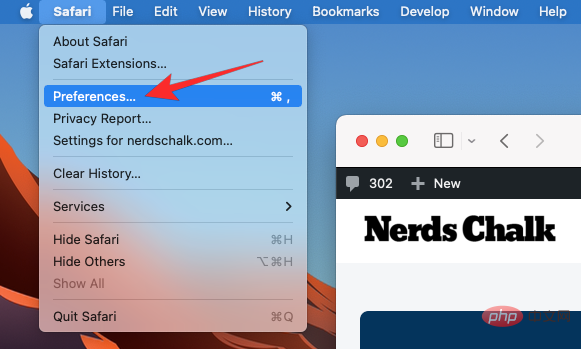
Lorsque la fenêtre des préférences de Safari se charge, cliquez sur l'onglet Confidentialité en haut.
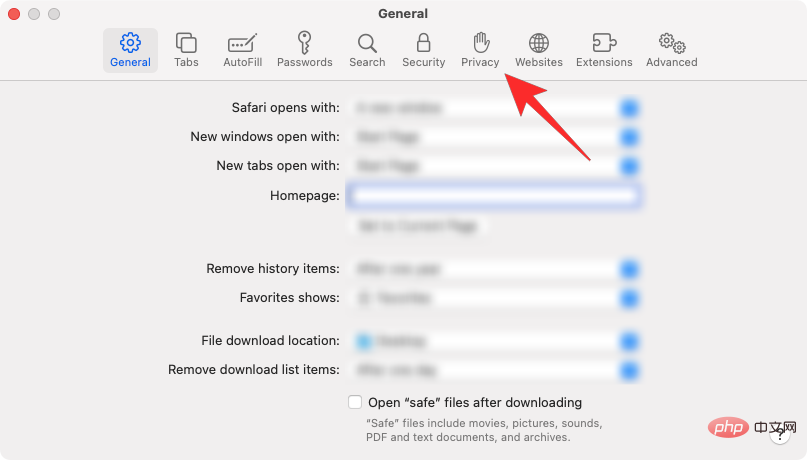
Dans Privacy, vous pouvez activer les cookies propriétaires (ceux des sites que vous visitez fréquemment) en décochant la case Bloquer tous les cookies dans « Cookies et données du site ».
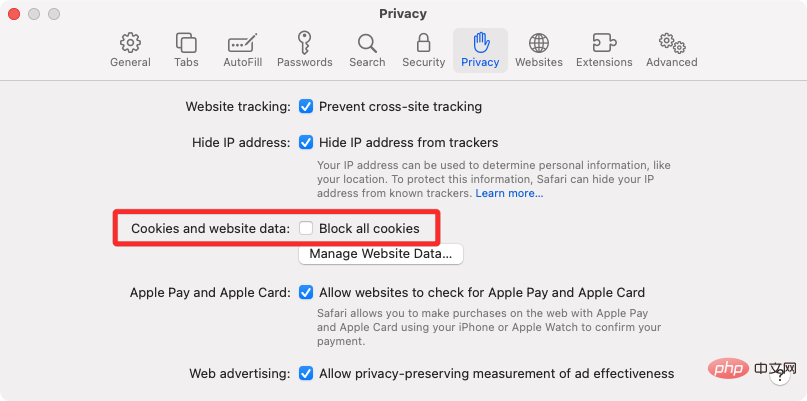
Vous pouvez également décocher la case Bloquer le suivi inter-sites dans « Suivi du site Web » si le site Web ne se charge pas correctement ou si les trackers tiers enregistrent des cookies.
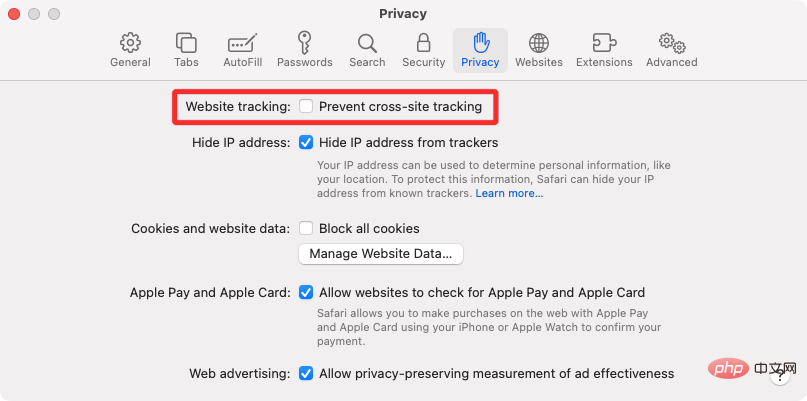
Pour une expérience de navigation meilleure et plus sûre, nous vous recommandons de garder « Empêcher le suivi inter-sites » activé et de désactiver le blocage de tous les cookies afin que seuls les sites Web que vous visitez puissent stocker des cookies en fonction de vos habitudes et préférences de navigation.
Ce qui précède est le contenu détaillé de. pour plus d'informations, suivez d'autres articles connexes sur le site Web de PHP en chinois!
 biscuit
biscuit
 Comment résoudre le problème selon lequel document.cookie ne peut pas être obtenu
Comment résoudre le problème selon lequel document.cookie ne peut pas être obtenu
 Ouvrir le dossier personnel sur Mac
Ouvrir le dossier personnel sur Mac
 Que signifie bloquer tous les cookies ?
Que signifie bloquer tous les cookies ?
 Comment résoudre l'erreur de base de données Discuz
Comment résoudre l'erreur de base de données Discuz
 utilisation de la fonction de valeur
utilisation de la fonction de valeur
 Comment trouver la médiane d'un tableau en php
Comment trouver la médiane d'un tableau en php
 Quelle monnaie est l'u-coin ?
Quelle monnaie est l'u-coin ?
 Quels sont les cycles de vie de vue3
Quels sont les cycles de vie de vue3